
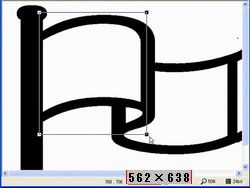
はみ出す幅をプラスして大きめに「範囲指定」します。
「イメージ」→「座標指定切抜き」 (座標の数値を必ずメモします。)
「編集」→「コピー」→「元に戻す」
「最小化」でタスクトレイに一時保管 (範囲選択枠を消さない)
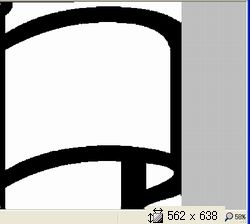 「ファイル」→「新規作成」
「ファイル」→「新規作成」切り抜いた「旗」を新規のJTrimに貼り付けます。
画像の大きさを確認し、「メモ」しておきます。

貼り付ける画像をJTrimで開き、大きさを調整します。
「イメージ」→「座標指定切抜き」
表示されたダイアログボックスに左のように入力します。

 上図のように左上部に「範囲選択枠」が表示されます
上図のように左上部に「範囲選択枠」が表示されます①で切り抜いた「旗」の中に画像が納まるか確認しましょう
「編集」→「合成」
表示されたダイアログに次のように入力し、合成します。
・ 「クリップボードから入力」
・ 「暗い画素優先」
「旗」が合成されるので「旗」の中に画像が納まるか配置を確認します。
「編集」→「元に戻す」
画像が収まれば元に戻して切り取りします。
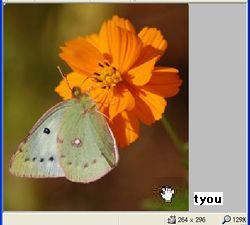 「イメージ」→「切り抜き」
「イメージ」→「切り抜き」 ①で切り抜いた「旗」を貼り付けたJTrimを開きます。
①で切り抜いた「旗」を貼り付けたJTrimを開きます。「編集」→「コピー」
 「編集」→「合成」
「編集」→「合成」「ファイル」→「名前を付けて保存」
「tyou-1」(BMP)とします。
次に「旗」からはみ出す部分を加工していきます。
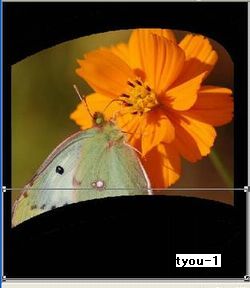 左のように羽から下の部分を範囲選択します。
左のように羽から下の部分を範囲選択します。

新規のJTrimで「tyou」を開きます。
「イメージ」→「座標指定切抜き」→「OK」
上と同じ部分が範囲選択され切り取られます。
「編集」→「コピー」→「元に戻す」
元に戻します。

「ファイル」→「新規作成」
「編集」→「貼り付け」
「ファイル」→「名前を付けて保存(BMPで)」
( 塗りつぶしに失敗した場合に備えての保存です)
「hane-1」とします。

「編集」→「塗りつぶし」
「羽」以外の部分を「白色」でぬりつぶしていきます。
ここでの「塗りつぶし」はJTrimにこだわらず、やりやすいソフトで塗りつぶしましょう。
「ファイル」→「名前を付けて保存」(hane-siro)」とします。
この画像を「tyou-1」に合成するのですが、次の順で合成します。
・ 合成する部分を「白抜き」する
・ 「白抜き」の部分に暗い画素優先で合成
次に「白抜き」する為の準備に入ります。
 「カラー」→「二階調化」
「カラー」→「二階調化」
プレビュー画面を見ながら「境界のしきい値」をスライドして左のよう状態にします。
「羽」の部分が黒くなっています。
「白抜き」ですから「羽」の部分を「白」にする必要があります。
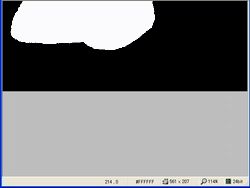 「カラー」→「ネガポジ反転」
「カラー」→「ネガポジ反転」「編集」→「コピー」→「元に戻す」
二階調化の前まで戻します(hane-siro)
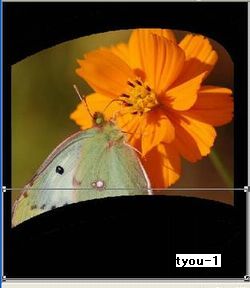
「tyou-1」のJTrimを開く
「イメージ」→「座標指定切抜き」
④と同じ部分が「範囲選択」されました。
左上の×印で「ダイアログボックス」を閉じます。
「範囲選択枠」だけが残ります。
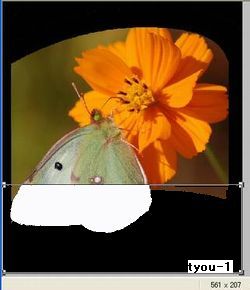
「編集」→「合成」
・ クリップボードから入力
・ 明るい画素優先にチェックを入れる
「羽」の形の部分が白抜きされました。
白抜き部分に「羽」を合成します。
 「ファイル」→「開く」
「ファイル」→「開く」これで合成できました。
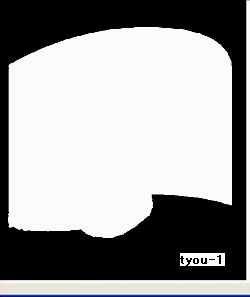
旗への合成に入りますが、合成方法は上と同じく「白抜き」を使います。
「カラー」→「二階調化」
④で合成した「tyou-1」を二階調化
「編集」→「コピー」
「編集」→「元に戻す」
二階調化する前の段階まで戻します(tyou-1)
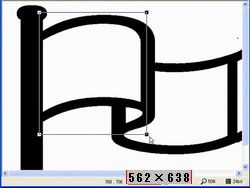 ①でタスクトレイに最小化していた「旗」を開きます。
①でタスクトレイに最小化していた「旗」を開きます。
範囲選択枠が残っているか確認します。
残っていなければ「座標指定切抜き」のダイアログボックスにメモしておいた「座標」を入力します。
 「編集」→「合成」
「編集」→「合成」左のように合成されます。
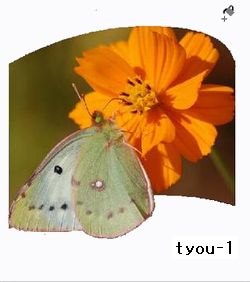 「編集」→「塗りつぶし」
「編集」→「塗りつぶし」「編集」→「コピー」
 「白抜き」した「旗」に白く塗りつぶした「tyou-1」を合成します。
「白抜き」した「旗」に白く塗りつぶした「tyou-1」を合成します。合成が完了しました。

残り三枚も同じようにして合成していきます。
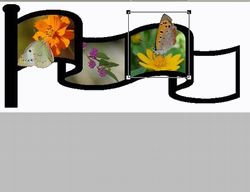
 完成です。
完成です。